Windows10右键菜单中没有新建选项的解决方案【图文教程】
在操作电脑过程中,我们经常会遇到需要新建文件及文件夹的情况。那么,如果安装win10系统后,发现在桌面点击右键没有新建项该怎么办呢?这里,小编就给大家分享一下Windows10右键菜单中没有新建选项的解决方案。
步骤如下:
1、鼠标右键点击开始按钮,然后点击“运行”。
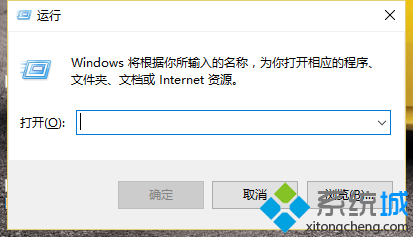
2、在弹出的运行对话框中输入“regedit”,然后确定打开注册表编辑器。
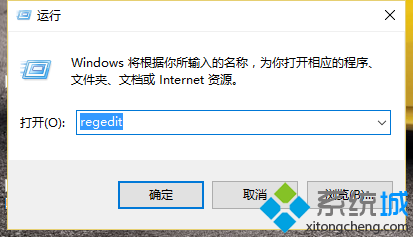
3、然后在打开的注册表编辑器窗口,我们展开HKEY_CLASSES_ROOT。
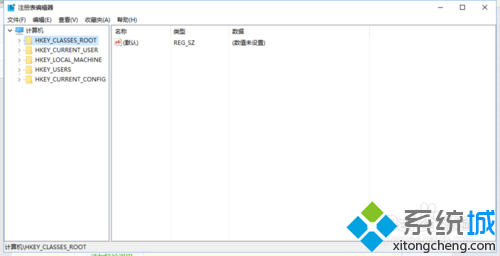
4、HKEY_CLASSES_ROOT展开项中找到:Directory,再依次展开:DirectoryBackgroundshellexContextMenuHandlers,在ContextMenuHandlers展开项找到:New,左键单击:New。
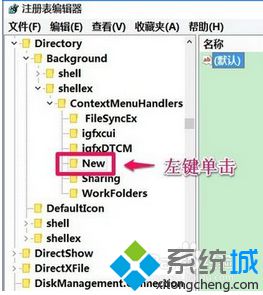
5、在New对应的右侧窗口,我们可以看到默认的数值数据为:{D969A300-E7DF-11d0-A93B-00A0C90F2719},左键双击:默认,在弹出的编辑字符串的对话框中,把数值数据更改为:{D969A300-E7FF-11d0-A93B-00A0C90F2719},再点击:确定。
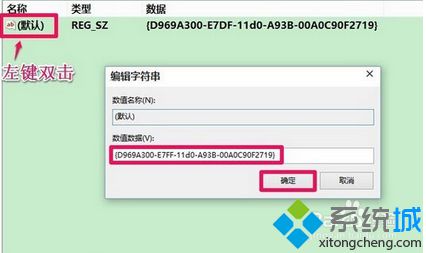
6、回到Win10系统桌面,右键点击桌面空白处,就可以看到新建项。
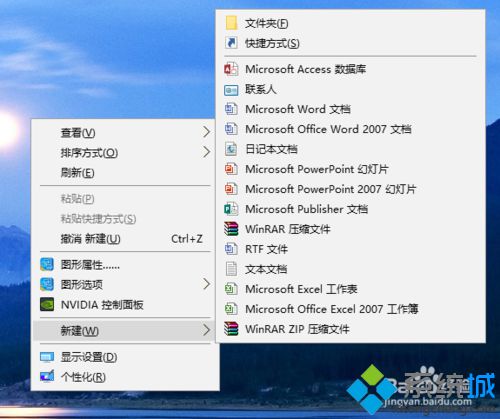
以上就是Windows10右键菜单中没有新建选项的解决方案介绍了。如果你也在win10中遇到无法新建文件的情况,那么不妨使用上述小编分享的方法进行解决吧!
相关推荐:
Win10系统新建文件夹后需手动刷新才能显示如何解决【图文教程】
相关教程:新建没有文件夹选项卡新建文件夹中没excelwin7右键没有新建选项win7右键新建没有word右键菜单没有打印选项我告诉你msdn版权声明:以上内容作者已申请原创保护,未经允许不得转载,侵权必究!授权事宜、对本内容有异议或投诉,敬请联系网站管理员,我们将尽快回复您,谢谢合作!










